Complete cada una de estas tareas en el orden dado.
Requisito previo
Antes de continuar, verifique que ha desarrollado un middleware para conectar su canal digital con CXone Mpower. Esto es necesario antes de que pueda configurar una integración de BYOC en CXone Mpower.
Agregar una integración BYOC
Cada BYOC actúa como un nuevo tipo de canal, como el chat o el correo electrónico. Esto significa que cada BYOC puede contener varios canales de ese tipo.
- Haga clic en el selector de aplicaciones
 y seleccioneACD.
y seleccioneACD. -
Vaya a Digital > Bring Your Own Channel.
- Hacer clicAgregar.
- Ingrese todos los detalles de su canal BYOC. Muchos de estos detalles proceden del middleware
 y deben ser proporcionados por su equipo de ingeniería.
y deben ser proporcionados por su equipo de ingeniería. Obtenga más información sobre los campos en este paso
Obtenga más información sobre los campos en este paso - Hacer clicGuardar. Esto lo redirigirá hacia la página de la lista de integraciones de BYOC.
- En la página de la lista de integraciones de BYOC, busque su nuevo BYOC y tome nota del ID de integración. Lo necesitará para crear un canal.
Configurar canales y mensajes
-
Ir aDigital >Puntos de contacto digital.
-
Haga clic en el botón de su BYOC. Abre la URL que ingresó en el campo URL de acción Agregar.
-
Si su equipo de ingenieros ha creado una interfaz de usuario fácil de usar con el middleware
 , puede rellenar un formulario para crear un punto de contacto
, puede rellenar un formulario para crear un punto de contacto  Cualquier canal, contacto o habilidad asociados con Digital Experience.digital
Cualquier canal, contacto o habilidad asociados con Digital Experience.digital El punto de entrada que utiliza un contacto entrante para iniciar una interacción, como un número de teléfono o una dirección de correo electrónico. (canal). De lo contrario, puede llamar a la API de canal
El punto de entrada que utiliza un contacto entrante para iniciar una interacción, como un número de teléfono o una dirección de correo electrónico. (canal). De lo contrario, puede llamar a la API de canal  directamente. En este paso, necesitará el ID de integración que se generó al crear la integración BYOC.
directamente. En este paso, necesitará el ID de integración que se generó al crear la integración BYOC. Ver ejemplo
var(--codeSnippetCopyLabel)Ejemplo de llamada a la API del canal
Ver ejemplo
var(--codeSnippetCopyLabel)Ejemplo de llamada a la API del canalPOST /dfo/3.0/contact/channels
{
"id": "cd7d9728-5c64-433f-b49b-8924c97c2aa6",
"idOnExternalPlatform": "myOwnId45678",
"channelIntegrationId": "YOUR INTEGRATION ID",
"realExternalPlatformId": "forum",
"name": "My discussion forum",
"isPrivate": true,
"hasTreeStructure": false
}Todos los mensajes enviados a través de este canal se gestionan automáticamente por el middleware mediante la API de mensajes
 .
. Ver ejemplo
var(--codeSnippetCopyLabel)
Ver ejemplo
var(--codeSnippetCopyLabel)Ejemplo de llamada a la API de mensajes
POST /dfo/3.0/channels/YOUR CHANNEL ID/messages
{
"idOnExternalPlatform":"comment-300001",
"thread":{
"idOnExternalPlatform":"thread-1001"
},
"messageContent":{
"type":"TEXT",
"payload":{
"text":"Hello, can you help me, please?"
}
},
"createdAtWithMilliseconds":"2021-01-15T03:20:50.52-04:00",
"direction":"inbound",
"authorEndUserIdentity":{
"idOnExternalPlatform":"5459",
"firstName":"Peter",
"lastName":"Solo",
"nickname":"@peter007"
}
}
Eliminar canales
Para eliminar un canal, puede llamar directamente a la API de Digital Engagement ![]() o usar la interfaz de Digital Experience. Para eliminar un canal de Digital Experience:
o usar la interfaz de Digital Experience. Para eliminar un canal de Digital Experience:
-
Ir aDigital >Puntos de contacto digital.
-
Busque el canal en la lista Sus canales.
-
Haga clic en Borrar. Abre la URL que ingresó en el campo URL de acción Eliminar cuando configuró la integración.
Crear una plantilla de mensaje digital
Permisos requeridos: Plantillas de mensaje Crear
Complete estos pasos para cada mensaje que desee enviar a los contactos.
-
Haga clic en el selector de aplicaciones
 y seleccioneACD.
y seleccioneACD. -
Ir aSaliente >Plantillas de mensajes.
-
Haga clic en Crear nueva.
-
Defina el Tipo como Digital e ingrese un Nombre para la plantilla de mensaje.
- Introducir el Cuerpo del mensaje.
- SI desea agregar variables al cuerpo del mensaje, escriba el nombre exacto de un campo asignado en la lista de contactos y enciérrelo entre corchetes. Por ejemplo, si su lista de contactos tiene una columna llamada Nombredepila e ingresa {FirstName} en algún lugar del Cuerpo del mensaje, el nombre de pila del contacto aparecerá en el mensaje en lugar de la variable.
- Seleccione la Dirección si el idioma del mensaje se lee de derecha a izquierda.
- Hacer clicCrear.
Crear una habilidad de salida Digital ACD
Después de crear una habilidad de ACD , puede modificarla si necesita activar la ocultación de llamadas. Aunque esto no es obligatorio, algunos proveedores digitales pueden exigirlo.
El nombre de la habilidad ha de ser significativo. Ayuda ser constante al nombrar las habilidades. Decida un formato estándar para los nombres de las habilidades que funcione para su organización.
El nombre de una habilidad debe tener un mínimo de 2 caracteres y un máximo de 30. Los nombres de las habilidades únicamente pueden contener letras, números y estos caracteres especiales:
- Guiones (-)
- Guiones bajos (_)
- Puntos (.)
- Puntos y coma (:)
-
Haga clic en el selector de aplicaciones
 y seleccioneACD.
y seleccioneACD. -
Vaya a Configuración de contacto > HabilidadesACD.
-
Hacer clicCrear nuevo>Habilidad única.
- Defina el Tipo de medio a Digital y Entrante/saliente a Saliente.
- Entrar anombre de la habilidad.
- Defina el Canal digital a Bring Your Own Channel.
- Seleccione el Nombre de canal digital del canal que está usando.
- Seleccione la Campaña de la que quiere que la habilidad forme parte.
- Seleccione una Plantilla de mensaje del menú desplegable.
-
Configure los campos opcionales restantes en la sección Información de habilidades según sea necesario.
 Obtenga más información sobre los campos en este paso
Obtenga más información sobre los campos en este paso
Campo Detalles Sin agente No seleccione para la marcación del agente.
Cuando se selecciona esto, Agentes mínimos de Workforce Intelligence y Agentes mínimos disponibles de Workforce Intelligence no están disponibles.
Habilitar la combinación basada en prioridades Cuando se selecciona, este campo habilita la combinación basada en prioridades  Los agentes pueden recibir interacciones de todas las habilidades ACD, marcador Personal Connection y Digital Experience elegibles, asignadas a ellos, en función de la prioridad relativa de habilidad. Las habilidades Personal Connection funcionan como lo harían normalmente, sin importar la proporción de marcación. para la habilidad. Esto significa que cuando un agente inicia sesión en el sistema y configura el estado como disponible, recibe comunicaciones de todas las habilidades elegibles. El orden de entrega de contactos se basa en la prioridad relativa de la habilidad. Si elige utilizar la combinación basada en prioridades, debe configurar la combinación basada en prioridades en todas las habilidades que desee que un agente use al mismo tiempo.
Los agentes pueden recibir interacciones de todas las habilidades ACD, marcador Personal Connection y Digital Experience elegibles, asignadas a ellos, en función de la prioridad relativa de habilidad. Las habilidades Personal Connection funcionan como lo harían normalmente, sin importar la proporción de marcación. para la habilidad. Esto significa que cuando un agente inicia sesión en el sistema y configura el estado como disponible, recibe comunicaciones de todas las habilidades elegibles. El orden de entrega de contactos se basa en la prioridad relativa de la habilidad. Si elige utilizar la combinación basada en prioridades, debe configurar la combinación basada en prioridades en todas las habilidades que desee que un agente use al mismo tiempo.Plantilla de mensaje No utilice este campo para la marcación por voz. Es válido solo para habilidades de Proactive SMS y BYOC digital proactivo. - Hacer clicCrear. Complete configuraciones adicionales para personalizar o gestionar habilidades.
Cargar lista de llamadas
Debe cargar una lista de llamadas de los contactos que desea contactar con su nuevo canal. Si todavía no ha creado una lista de llamadas, hágalo ahora.
Si vuelve a cargar una lista de llamadas después de realizar actualizaciones críticas, detenga la habilidad ACD asociada. Reinicie la habilidad ACD cuando haya terminado de cargar las listas de llamadas.
-
Haga clic en el selector de aplicaciones
 y seleccioneACD.
y seleccioneACD. -
Ir aLiza >Vocación.
-
Hacer clicSeleccione Archivo.
-
Lea el acuerdo de cumplimiento y haga clic enAceptar continuar.
-
Entrar aLista de nombres. Selecciona elSubir nuevo botón de opción si desea seleccionar una nueva lista de su computadora, oSeleccionar existente si desea modificar una lista que ya cargó.
Si está cargando, haga clic en Elija el archivo. Si está modificando, escriba el Nombre del archivo o haga clic en Navegar. Busque y seleccione la lista de llamadas que desea cargar o usar. Configure los campos opcionales según sea necesario.
 Obtenga más información sobre los campos en este paso
Obtenga más información sobre los campos en este paso
Campo
Detalles
Fecha de caducidad de la lista La fecha de eliminación de la lista de llamadas CXone Mpower. Esta configuración no afecta la caducidad de los registros individuales en la lista. Para establecer la fecha de vencimiento de los registros de la lista, utilice la Fecha de vencimiento del lote en el siguiente paso del asistente de carga. Habilidad Si desea asignar la lista de llamadas a una habilidad  Se utiliza para automatizar la entrega de interacciones basadas en las habilidades, capacidades y conocimientos de los agentes. ACD específica, seleccione una del menú desplegable de la Habilidad. No puede subir la lista a una Proactive SMS habilidad si no hay plantilla de mensaje asignada a la habilidad.
Se utiliza para automatizar la entrega de interacciones basadas en las habilidades, capacidades y conocimientos de los agentes. ACD específica, seleccione una del menú desplegable de la Habilidad. No puede subir la lista a una Proactive SMS habilidad si no hay plantilla de mensaje asignada a la habilidad.Iniciar habilidad cuando esté completa
La Habilidad que seleccionó comienza automáticamente cuando CXone Mpower termina de procesar la lista de llamadas.
- Haga clic en próximo.
- Si usó la primera fila de su lista de llamadas para etiquetar las columnas, seleccione Usar la primera fila como "Nombres de columna” junto a Encabezado. Revise el mapeo automático realizado por PC, asigne los campos no asignados y configure el manejo de la zona horaria y una fecha de vencimiento.
 Obtenga más información sobre esta tarea
Obtenga más información sobre esta tareaCampo
Detalles
¿No se encontró ninguna zona horaria? La acción que ejecuta CXone Mpower si no puede usar los datos de la lista de llamadas para mapear una zona horaria al registro. CXone Mpower primero verifica el registro para una zona horaria, luego un código postal, luego una ciudad y estado, y finalmente el código de área del número de teléfono principal.
Si CXone Mpower no puede hacer coincidir una zona horaria con el registro, ejecuta la acción que usted especifique aquí:
- Rechazar: Elimina el registro de la elegibilidad para marcar.
- Seleccionar zona horaria: Adjunta una zona horaria predeterminada al registro. Use el menú desplegable para seleccionar la zona horaria predeterminada.
Si vive fuera de Norteamérica, o si cree que el mapeado automático de zonas horarias no funcionará para su lista de llamadas, designe la zona horaria correcta para cada registro de su lista. Consulte Configurar BYOC para Proactive Digital para obtener una lista de abreviaturas de zona horaria y nombres completos.
Fecha de caducidad del lote La fecha de vencimiento predeterminada para todos los registros de este lote. Una vez que el contacto expira,PC ya no intenta alcanzar ese contacto. Puede especificar fechas de caducidad para registros individuales en la lista de llamadas al incluir una columna de fecha de vencimiento en la lista de llamadas y luego asignar la columna al campo Fecha de caducidad.
El vencimiento se produce al inicio de la fecha que seleccione (12:00 AM).
-
Si aún no lo ha hecho, asigne sus números de teléfono y direcciones de correo electrónico en Destinos de mapas. Agregue y elimine destinos según sea necesario.
Si mapea un campo de teléfono a una habilidad ACD específica, aparece en las opciones de cadencia para esa habilidad. Si no desea incluir un número de teléfono específico en los Intentos máximos o orden de llamada de cadencia, no asigne ese número de teléfono a los campos. Una vez que asigne el campo, no podrá eliminarlo de la configuración de cadencia.
- Cuando se carga el archivo,PC muestra el progreso y el número de registros que se cargaron correctamente y sin éxito. Si la lista de llamadas contiene registros no válidos, utilice los siguientes pasos para corregir los errores.
Haga clic en Enlace de descarga en el cuadro de advertencia que aparece.
Abra el archivo para ver los problemas con la carga. En este ejemplo, el registro en la fila 6 no tiene un número de teléfono:
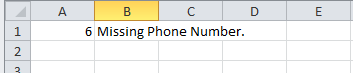
- Solucionar el problema en la lista de llamadas y guárdelo.
- Cargue el archivo actualizado.
Iniciar la nueva habilidad de ACD
Permisos requeridos: Gestor de marcadores Editar y acceso a las campañas
Si planea crear un horario, puede omitir este paso. Si desea desactivar y activar manualmente su habilidad PC ACD, realice los siguientes pasos después de completar toda la configuración.
-
Haga clic en el selector de aplicaciones
 y seleccioneACD.
y seleccioneACD. -
Vaya a Configuración de contacto > HabilidadesACD.
-
Haga clic en la habilidad
 Se utiliza para automatizar la entrega de interacciones basadas en las habilidades, capacidades y conocimientos de los agentes. que quiere empezar
Se utiliza para automatizar la entrega de interacciones basadas en las habilidades, capacidades y conocimientos de los agentes. que quiere empezar -
Hacer clicComienzo.
-
Cuando haya terminado de usar la habilidad, haga clic en Deténgase.

